Если Айпад пишет «Нет сети», возможно, с планшетом возникли проблемы. iPad – один из самых надёжных электронных устройств от компании Apple, и все же с этим прибором бывают сложности, одна из которых – неисправная работа сети. Причин, когда устройство выдаёт ошибку, постоянно ищет подключение и не находит, может быть несколько.
Распространённые неполадки
В первую очередь при возникновении проблем с сетью или блютузом проверьте сим-карту, которая должна быть активной. Затем нужно проверить ее на наличие дефектов. Если есть в наличии другой планшет, нужно вставить карту в него, чтобы выяснить, проблема в ней или в вашем приборе.
С планшетом могут быть проблемы, если режим «В Самолете» активирован. Это можно изменить отключением данного режима. Поищите причину неисправности, проверив правильность настроек APN и передачи сетевых данных.
Причины неисправной работы iPad обычно следующие:
- неполадки в программных настройках
- неисправность SIM -карты
- механическое повреждение устройства
- попадание в планшет влаги
Бывает такое, что Айпад пишет «Нет сети» не из-за проблемы в программной части, а не подключается из-за механических повреждений. Если iPad падал или был во влажном помещении, это может привести к поломке шлейфа, и к тому, что кнопки не включаются, и не запускается сетевое подключение.
Самостоятельное восстановление работы прибора
Перед тем как обратиться к мастеру при проблеме с сетью, можно попробовать самостоятельно подключиться и исправить ситуацию. Есть методы, которые смогут помочь, если есть сбой в системе устройства или нет контакта с SIM-карточкой.
Если iPad пишет, что неполадка с сетью или постоянно ее ищет и не находит, выполните следующие действия:
- убедитесь, если планшет не видит сим-карту, что там, где вы находитесь, существует зона покрытия оператора. Затем проверьте подключение к сети в настройках. В случае если вы находитесь за границей, нужно подключаться к роумингу
- выполните перезагрузку планшета, когда он выдаёт ошибку и не видит сим-карту. Посмотрите, есть ли обновления. Вытащите и вставьте обратно SIM-карту, проверьте разъем
- проверьте работу карты на другом устройстве, если ваш планшет перестал видеть сетевое подключение
- выполните сброс настроек связи, если есть сбои в работе прибора. В разделе «сброс», который находится в настройках, нажмите «сбросить сетевые параметры». При таком действии также скинутся параметры беспроводной сети и коды
- обновите iOS
Если это не помогает, то нужно выполнить возврат к заводским настройкам. Для этого требуется подключить ваш планшет к ПК и включить программу iTunes. После того как выбран планшет, нажмите клавишу «Восстановление». Данная программа установит обновление на планшет, сбросятся настройки. Затем следует заново задать параметры и проверить устройство.
Если перечисленные способы не помогли и планшет все ещё не ловит сеть, отдайте его в мастерскую, где специалисты выполнят тщательную диагностику устройства. Сетевая поломка или неисправность наушников на Айпаде либо другого элемента будет быстро устранена профессионалом. Обращайтесь за ремонтом Apple устройств, когда написано: «Нет сети» и не работает блютуз, к исполнителям сайта Юду.
Обращение за помощью к специалистам
Использовать iPad, если у него нет наушников, мобильной, Wi-Fi сети или слабо работает Bluetooth, сложно. Поэтому при появлении проблемы в работе техники и при невозможности самостоятельного восстановления устройства стоит обратиться к специалисту, который сможет качественно и быстро устранить неполадки сети и любые другие.
Специалисты сервисного центра предложат следующее:
- ремонт iPad любой сложности
- оригинальные комплектующие детали
- доступные расценки на услуги
- лучшее решение проблемы
Исполнители YouDo сотрудничают с владельцами любой техники Apple на выгодных условиях. Специалисты предлагают обслуживание и ремонт, настройку устройств, помощь, если возник чёрный экран, установку обновлений, профилактический сервис всех моделей iPad.
Исполнители Юду смогут помочь устранить любые проблемы с камерой, экраном, мобильной сетью и Bluetooth. Проведя диагностику, опытный мастер выяснит, сломалась ли антенна, разъем, проверит, как функционирует камера, не вышел ли из строя радиотракт. На сайте YouDo вы сможете выбрать лучшего специалиста сервис-центра, опираясь на отзывы предыдущих заказчиков. Большая часть ремонтных работ может быть выполнена на дому.
Если Айпад пишет «Нет сети» или слабо ее ловит, не включаются наушники, не работает камера, чёрный экран, а у вас нет времени заниматься настройками и ремонтом самостоятельно, обращайтесь к исполнителям YouDo.
Айпад не видит сеть: причины
Проблемы с подключением чаще всего объясняются:
- неисправностью сим-карты;
- настройками работы планшета;
- механическим повреждением;
- попаданием влаги внутрь корпуса.
Программные неисправности можно устранить в домашних условиях. Аппаратные – только в сервисном центре.
Айпад пишет “Нет сети”: что делать
Для начала убедитесь, что используете исправную сим-карту. Осмотрите ее на наличие повреждений, царапин и вмятин. Если карта недавно была обрезана, и после обрезки пропала сеть, скорее всего, причина в этом. Для проверки попробуйте вставить ее в другое мобильное устройство с аналогичным слотом, и посмотреть, есть ли проблемы с подключением.
Другое возможное объяснение – неправильно выставленные настройки. Они могут сбиться при загрузке обновления программного обеспечения или перепрошивке гаджета. Для восстановления перейдите на несколько секунд в Авиарежим, а затем отключите его: устройство должно автоматически подключиться к сети. Убедитесь, что настройки APN выставлены верно: проверить их можно, позвонив своему сотовому оператору.
Перезагрузите устройство. Проверьте, нет ли обновлений программного обеспечения: иногда внутренние ошибки можно устранить, просто обновив систему. Перед загрузкой обновлений убедитесь, что устройство заряжено: прерывания могут повлечь за собой новые ошибки.
Если ничего не помогает, причина – в аппаратной неисправности. Детали планшета, которые участвуют в приеме сигнала сотовой связи – чувствительны к механическим повреждениям. Они могут сломаться при сильном ударе, давлении или падении гаджета с высоты. Также металлические компоненты и контакты чувствительны к воздействию влаги.
Если самостоятельно отремонтировать планшет не удается, стоит обратиться в сервис. Не нужно пытаться перепрошить его или вскрыть самостоятельно: это может привести к более серьезным поломкам и окончательному выходу из строя. В специализированном центре инженер проведет диагностику, определит причины неисправности и устранит их.
iPad без подключения к интернету теряет часть своей функциональности. Большинство действий с планшета осуществляется именно в сети. Без него не доступны обновления, синхронизация с другими устройствами, загрузка приложений и, естественно, обычный веб-серфинг. У iPad, поддерживающих подключение к интернету по сотовым сетям, помимо Wi-Fi есть альтернатива. И пользователь такого устройства всегда найдет способ, как выйти в сеть.

За одиннадцать лет пользования разными моделями iPad периодически сталкивался с подобной проблемой.
❗️ПЕРЕД ЧТЕНИЕМ СТАТЬИ РЕКОМЕНДУЕМ ПОДПИСАТЬСЯ НА НАШ ЯНДЕКС.ДЗЕН
Если ваш планшет поддерживает только Wi-Fi-сети то, скорее всего, вы хотя бы раз сталкивались с проблемой подключения к Wi-Fi. Так как это единственный способ на таких устройствах попасть в сеть, то его отсутствие может сказаться в самый неподходящий момент. Если, например, для вашей работы на планшете необходим интернет. В этом материале разберемся, как восстановить Wi-Fi-подключение на iPad.
iPad — не работает Wi-Fi
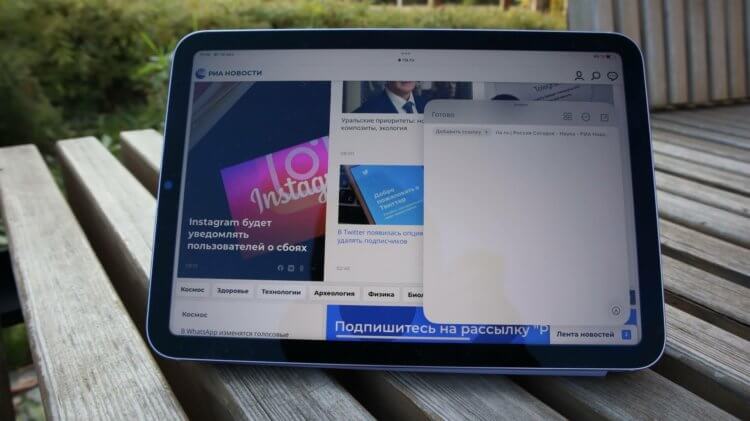
В большинстве случаев помогает софтовое решение проблемы.
Определить, что у планшета проблемы с подключением, можно по нескольким основным признакам:
- В статусной строке отсутствует значок, свидетельствующий о наличии подключения к Wi-Fi.
- Значок присутствует, но соединения с интернетом нет. Странички в сети не открываются.
При наличии значка в статус-баре обязательно попробуйте открыть несколько популярных сайтов. Например, Яндекс. В настоящее время велика вероятность, что какой-нибудь из сайтов или приложений, которыми вы пользуетесь, мог попасть под блокировку. Поэтому работоспособность нужно проверять на известных ресурсах, возможность блокировки которых низкая. Обязательно проверьте работу сети на другом устройстве. Если на смартфоне всё работает и открывается, то необходимо разбираться с Айпадом.
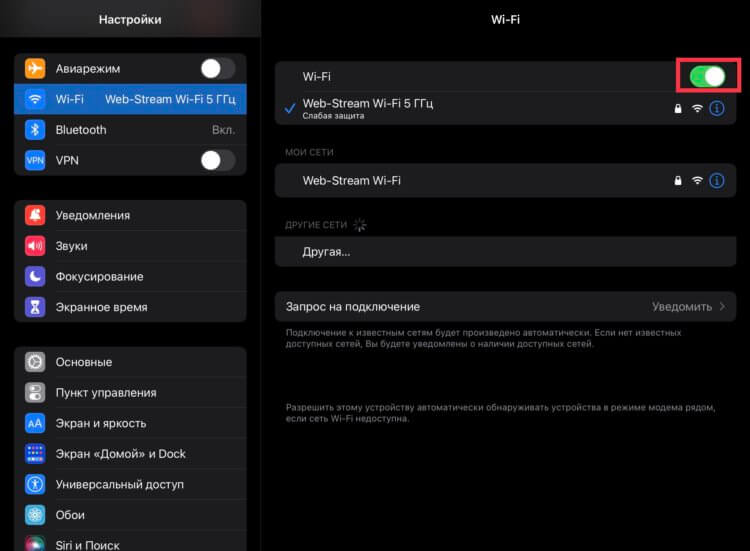
С помощью этого переключателя Wi-Fi можно отключить полностью. Кстати, пригодится для дальних поездок, когда важна экономия заряда.
В такой ситуации первое и самое простое, что вы можете сделать — это перезапустить Wi-Fi в планшете. Имейте в виду, что выключение Wi-Fi через пункт управления не отключает модуль полностью, а только приостанавливает поиск сети на некоторое время. Для полного отключения:
- Откройте настройки.
- Перейдите в раздел Wi-Fi.
- Выключите Wi-Fi и включите заново через пару минут.
Обязательно после этих действий попробуйте открыть парочку сайтов или приложений. Возможно, проблема решилась.
❗️ПОДПИСЫВАЙТЕСЬ НА НАШ ТЕЛЕГРАМ-КАНАЛ, ЧТОБЫ НЕ ПРОПУСТИТЬ САМЫЕ СВЕЖИЕ НОВОСТИ
Если отключение Wi-Fi не помогло, то следующим действием будет перезагрузка Айпада. Для этого необходимо:
- Задержите кнопку блокировки до появления на экране ползунка выключения.
- Протяните ползунок слева направо.
- Дождитесь, когда экран вашего планшета полностью погаснет.
- Включите iPad удержанием кнопки блокировки.
После этого проверьте работоспособность сети, зайдя на какой-нибудь интернет-ресурс. Для большей надежности можете выполнить принудительную перезагрузку. На планшетах с кнопкой «Домой» потребуется задержать кнопки домой и блокировки до момента появления на экране логотипа Apple. На iPad без кнопки «Домой»:
- Нажмите и сразу отпустите кнопку громкости, ближайшую к кнопке блокировки.
- Нажмите и сразу отпустите кнопку громкости, более удаленную от кнопки блокировки.
- Нажмите и удерживайте кнопку блокировки.
- Когда появится логотип Apple, отпустите кнопку блокировки.
Чаще всего после перезагрузки проблема с подключением к Wi-Fi-сети уходит, и планшет подключается к ней без проблем. Если все действия, описанные выше, не принесли желаемого результата, то следующим шагом необходимо переподключиться к сети, с которой возникли проблемы. Для этого потребуется:
- Зайти в настройки.
- Перейти в раздел Wi-Fi.
- Напротив сети, к которой пытается подключиться планшет или в которой не работает интернет, необходимо нажать на «i».
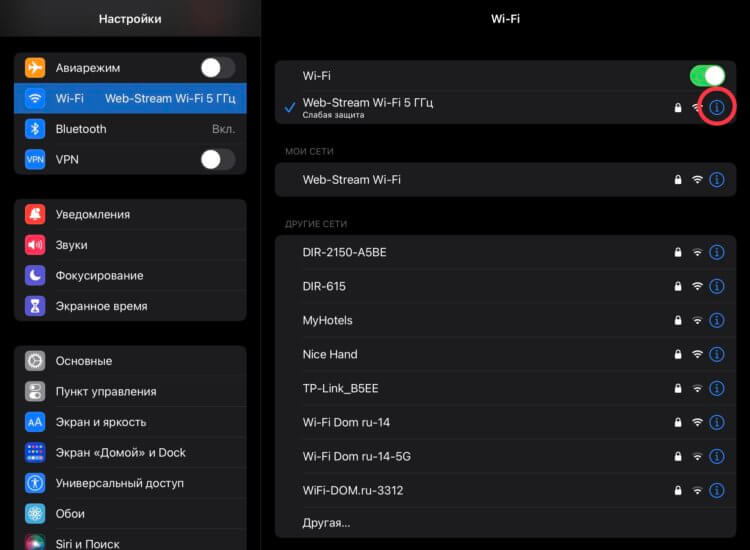
Перед тем как забыть сеть, убедитесь, что вы знаете от нее пароль.
- В открывшемся меню нажать «Забыть эту сеть».
- После отключения от нее произвести повторное подключение к нужной сети.
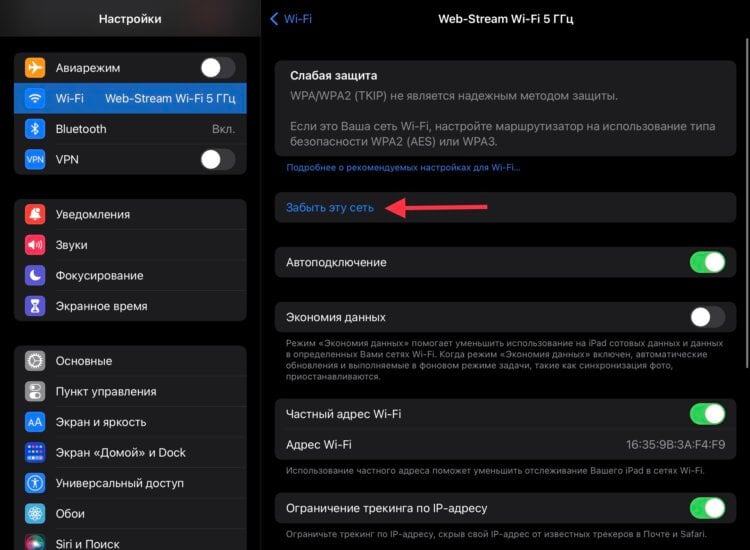
Без пароля подключиться обратно к сети не получится.
Но бывают ситуации, когда ошибка кроется не в Айпаде, а в самой сети. В такой ситуации необходимо решать проблемы непосредственно с роутером и провайдером. Для начала попробуйте раздать интернет со своего смартфона и убедитесь в работоспособности Wi-Fi на планшете. Если подключение прошло и все работает, то с модулем все в порядке.
С учетом того, что большинство современных роутеров подключаются к сети автоматически, то попробуйте перезагрузить его путем отключения питания на некоторое время. Если перезагрузка не помогла, то в настройках роутера необходимо проверить количество разрешенных подключений. Очень часто выставляется ограниченное количество возможных соединений. И тогда при превышении лимита новые устройства не могут подключиться.
В случае если после всех этих манипуляций проблема остается, то свяжитесь с вашим провайдером и узнайте, нет ли каких-либо проблем на его стороне.
Сброс настроек — iPad
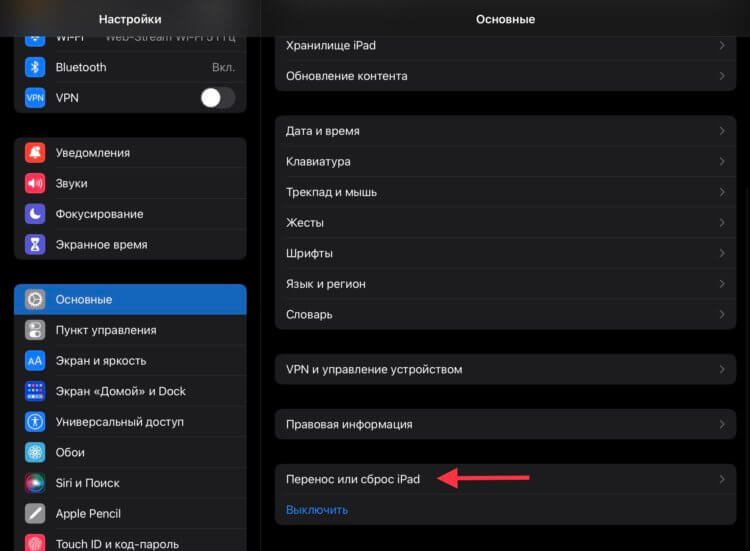
Не бойтесь прибегнуть к сбросу настроек сети. Зачастую это оказывается очень полезной процедурой.
При условии, что сбой на стороне провайдера не подтвердится, остаются еще два способа решения проблемы. Они наиболее радикальные, но чаще всего дающие результат, если не помогли все предыдущие. Это сброс настроек сети и сброс самого планшета до заводских настроек. Для сброса настроек сети необходимо:
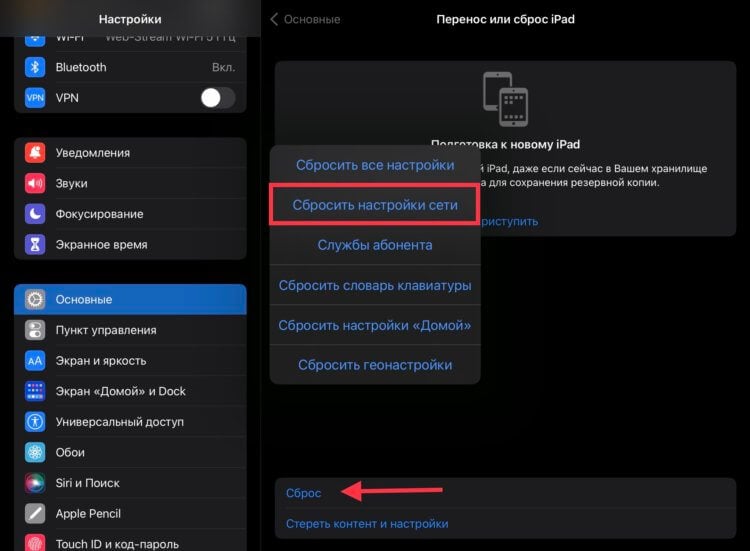
Имейте в виду, что сброс настроек сети удалит из памяти планшета все до единой сохраненные Wi-Fi-сети.
- Перейти в настройки.
- Раздел «Основные».
- В самом низу «Перенос или сброс iPad».
- Нажать на «Сброс».
- Выбрать «Сброс настроек сети».
❗️ПОДПИСЫВАЙСЯ НА ТЕЛЕГРАМ-КАНАЛ СУНДУК АЛИБАБЫ. РЕБЯТА ЗНАЮТ ТОЛК В КРУТЫХ ТОВАРАХ С АЛИЭКСПРЕС
После этого все сетевые настройки будут сброшены, сохраненные Wi-Fi-сети забыты. Подключение придется настраивать заново. Если после сброса настроек сети проблема остается, то переходите к последнему софтовому способу решения проблемы с подключением — сброс до заводских настроек. Для этого потребуется:
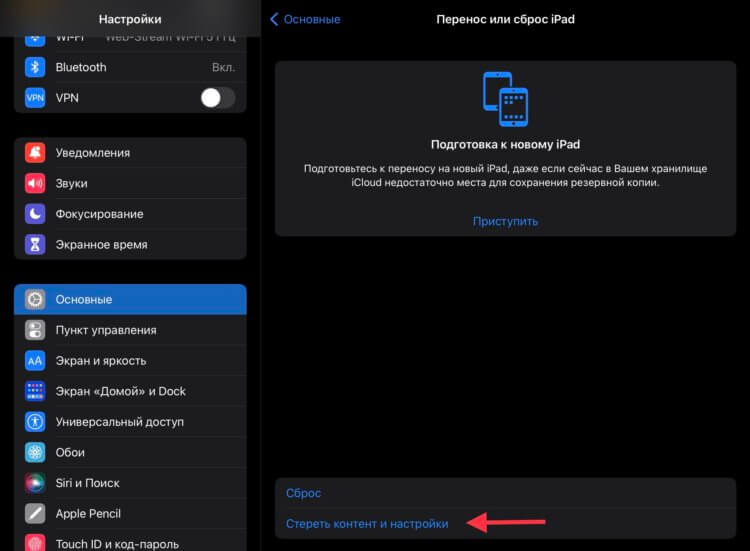
Сброс планшета до заводских настроек самый радикальный, но самый эффективный софтовый способ решения большинства проблем.
- Создайте резервную копию удобным вам способом. На компьютере или в iCloud.
- Перейдите в настройки.
- Раздел «Основные».
- В самом низу «Перенос или сброс iPad».
- Нажать на «Стереть контент и настройки» и следовать инструкциям на экране iPad.
- После сброса необходимо настроить планшет как новый и проверить работоспособность сети. Возможно, в программное обеспечение закралась какая-то ошибка.
Если и это не помогло, то остается последняя и самая печальная причина для отсутствия подключения к Wi-Fi — это отказ модуля Wi-Fi. В такой ситуации путь лежит в сервисный центр.
Wi-Fi в iPhoneПланшеты AppleПроблемы AppleСоветы по работе с Apple
Если Айпад пишет «Нет сети», возможно, с планшетом возникли проблемы. iPad – один из самых надёжных электронных устройств от компании Apple, и все же с этим прибором бывают сложности, одна из которых – неисправная работа сети. Причин, когда устройство выдаёт ошибку, постоянно ищет подключение и не находит, может быть несколько.
Распространённые неполадки
В первую очередь при возникновении проблем с сетью или блютузом проверьте сим-карту, которая должна быть активной. Затем нужно проверить ее на наличие дефектов. Если есть в наличии другой планшет, нужно вставить карту в него, чтобы выяснить, проблема в ней или в вашем приборе.
С планшетом могут быть проблемы, если режим «В Самолете» активирован. Это можно изменить отключением данного режима. Поищите причину неисправности, проверив правильность настроек APN и передачи сетевых данных.
Причины неисправной работы iPad обычно следующие:
- неполадки в программных настройках
- неисправность SIM -карты
- механическое повреждение устройства
- попадание в планшет влаги
Бывает такое, что Айпад пишет «Нет сети» не из-за проблемы в программной части, а не подключается из-за механических повреждений. Если iPad падал или был во влажном помещении, это может привести к поломке шлейфа, и к тому, что кнопки не включаются, и не запускается сетевое подключение.
Самостоятельное восстановление работы прибора
Перед тем как обратиться к мастеру при проблеме с сетью, можно попробовать самостоятельно подключиться и исправить ситуацию. Есть методы, которые смогут помочь, если есть сбой в системе устройства или нет контакта с SIM-карточкой.
Если iPad пишет, что неполадка с сетью или постоянно ее ищет и не находит, выполните следующие действия:
- убедитесь, если планшет не видит сим-карту, что там, где вы находитесь, существует зона покрытия оператора. Затем проверьте подключение к сети в настройках. В случае если вы находитесь за границей, нужно подключаться к роумингу
- выполните перезагрузку планшета, когда он выдаёт ошибку и не видит сим-карту. Посмотрите, есть ли обновления. Вытащите и вставьте обратно SIM-карту, проверьте разъем
- проверьте работу карты на другом устройстве, если ваш планшет перестал видеть сетевое подключение
- выполните сброс настроек связи, если есть сбои в работе прибора. В разделе «сброс», который находится в настройках, нажмите «сбросить сетевые параметры». При таком действии также скинутся параметры беспроводной сети и коды
- обновите iOS
Если это не помогает, то нужно выполнить возврат к заводским настройкам. Для этого требуется подключить ваш планшет к ПК и включить программу iTunes. После того как выбран планшет, нажмите клавишу «Восстановление». Данная программа установит обновление на планшет, сбросятся настройки. Затем следует заново задать параметры и проверить устройство.
Если перечисленные способы не помогли и планшет все ещё не ловит сеть, отдайте его в мастерскую, где специалисты выполнят тщательную диагностику устройства. Сетевая поломка или неисправность наушников на Айпаде либо другого элемента будет быстро устранена профессионалом. Обращайтесь за ремонтом Apple устройств, когда написано: «Нет сети» и не работает блютуз, к исполнителям сайта Юду.
Обращение за помощью к специалистам
Использовать iPad, если у него нет наушников, мобильной, Wi-Fi сети или слабо работает Bluetooth, сложно. Поэтому при появлении проблемы в работе техники и при невозможности самостоятельного восстановления устройства стоит обратиться к специалисту, который сможет качественно и быстро устранить неполадки сети и любые другие.
Специалисты сервисного центра предложат следующее:
- любой сложности
- оригинальные комплектующие детали
- доступные расценки на услуги
- лучшее решение проблемы
Исполнители YouDo сотрудничают с владельцами любой техники Apple на выгодных условиях. Специалисты предлагают обслуживание и ремонт, настройку устройств, помощь, если возник чёрный экран, установку обновлений, профилактический сервис всех моделей iPad.
Исполнители Юду смогут помочь устранить любые проблемы с камерой, экраном, мобильной сетью и Bluetooth. Проведя диагностику, опытный мастер выяснит, сломалась ли антенна, разъем, проверит, как функционирует камера, не вышел ли из строя радиотракт. На сайте YouDo вы сможете выбрать лучшего специалиста сервис-центра, опираясь на отзывы предыдущих заказчиков. Большая часть ремонтных работ может быть выполнена на дому.
Если Айпад пишет «Нет сети» или слабо ее ловит, не включаются наушники, не работает камера, чёрный экран, а у вас нет времени заниматься настройками и ремонтом самостоятельно, обращайтесь к исполнителям YouDo.
Вся техника компании Apple проходит жёсткую сертификацию оборудования и чаще всего работает без сбоев. Но поломки случаются, и это факт. Например, на iPad перестаёт работать интернет через Wi-Fi. Причины, по которым происходят подобные вещи, могут быть разными, но большинство из них довольно легко решаются. Для этого необязательно нести свой iPad в сервисный центр. Рассмотрим варианты самостоятельного решения проблемы.
Часто проблему с неработающим Wi-Fi можно решить самостоятельно
Программные проблемы
Главные признаки этой неисправности:
- отображается в меню iPad;
- Устройство подключается к ней вполне успешно, в статусной строке отображается стандартный значок;
- Поначалу интернет работает без проблем: через браузер открываются все страницы, скачиваются файлы, можно зайти в магазин приложений App Store;
- По прошествии времени сайты не загружаются, никакие приложения, работающие через интернет, не функционируют.

Если iPad завис, не реагирует ни на какие нажатия, выполните принудительную перезагрузку – одновременно на 10-15 секунд зажмите кнопки выключения и «Домой», пока аппарат не выключится. Также можно вытащить аккумуляторную батарею и заново вставить. После того как планшет заново включается, интернет обычно начинает работать, как положено.
Переподключение к сети
Вполне вероятно, что произошла ошибка при работе через конкретную сеть Wi-Fi. Тогда попробуйте удалить её из на устройстве. В меню iPad перейдите в «Настройки – Wi-Fi». Кликните по названию вашей сети и выберите «Забыть эту сеть». Система удалит из памяти все данные об этом подключении.
Теперь попробуйте заново подключиться, введя пароль. Достаточно действенный способ.
Сброс настроек сети
Если предыдущий совет вам не помог, то можно попробовать сбросить все сетевые настройки. Обратите внимание на то, что речь не идёт о . Будут сброшены лишь логины, пароли, настройки сети и точки доступа.

Настройте интернет заново, подключитесь к сети через Wi-Fi и введите пароль. Если беспроводная сеть на планшете по-прежнему не работает, обратите внимание на роутер.
Проверьте, работает ли на других устройствах. Хоть это и довольно надёжная техника, иногда она тоже способна давать сбой. Если на ноутбуке или смартфоне интернет не функционирует, выполните перезагрузку маршрутизатора.
На задней крышке устройства есть небольшая кнопка. Нажмите её дважды, чтоб выключить, а затем включить роутер. Или, как вариант, вытащите блок питания из розетки.
Аппаратные проблемы
Что делать, если ни один из вышеперечисленных способов не оказался действенным, а в настройках iPad иконка Wi-Fi серого цвета, и отображается надпись: «Нет Wi-Fi»? Вполне возможно, что Wi-Fi не работает по причине бракованного модуля либо физического дефекта (например, вы уронили планшет или в него попала влага). Также могли оборваться контакты, соединяющие антенну и чип, обрабатывающий данные.
 В редких случаях проблема заключается в неисправности модуля Wi-Fi
В редких случаях проблема заключается в неисправности модуля Wi-Fi
Если планшет находится на гарантии, то обратитесь в официальный сервисный центр для замены модуля. Кстати, если поломка случилась по вашей вине, то настоятельно советуем не заниматься ремонтом самостоятельно! Иначе ремонт iPad может вам влететь » в копеечку».
Многие владельцы iPad Pro используют его для быстрого доступа в интернет – по работе или ради развлечения. Поэтому если устройство вдруг перестало выходить в сеть, его функциональность сильно снижается.
Почему на iPad Pro не работает интернет
Причины могут быть такими:
- проблемы с сотовым оператором;
- проблемы с сим-картой;
- проблемы с сим-ридером;
- проблемы с Wi-Fi;
- проблемы с электроникой устройства;
- программные сбои.
Устранить механические неполадки или отремонтировать электронику гаджета самостоятельно едва ли можно. Но попробовать исправить программный сбой или выяснить точную причину неисправности (насколько это возможно без специальной диагностики) рекомендуем попытаться.
Какие шаги предпринять, если на Айпад Про не работает интернет
Во-первых, попробуйте выяснить, в чем именно проблема:
- В операторе. Возможно, он ограничил часть услуг или на вашем счете недостаточно средств. Вставьте в устройство другую сим-карту;
- В сим-карте или сим-ридере. Попробуйте выйти в сеть с другого устройства с этой же или другой сим-картой;
- В Wi-Fi-модуле или роутере. Проверьте, работает ли беспроводная сеть, подключается ли к ней планшет. Проверьте сетевые настройки, сделайте сброс настроек;
- В ПО. Перезагрузите устройство. Обновите операционную систему. Попробуйте восстановить его через iTunes.
Ремонт и настройка iPad Pro в сервисном центре LP Pro
Если вы попробовали все вышеперечисленные способы, а на iPad Pro не работает Интернет, то рекомендуем обратиться к профессионалам. Скорее всего, проблема имеет аппаратный характер. Специалисты сервисного центра проведут диагностику устройства и выяснят причину неисправности, что позволит устранить ее в кратчайшие сроки.
Практически все модели iPad оснащены системой беспроводного соединения Wi-Fi. Это позволяет вам подключаться к любому источнику сети, будь то домашний роутер или любой «хот-спот» в кафе, ресторанах, метро, офисах и т.д. Подключиться к Wi-Fi легко:
- Заходим в Настройки
- Находим пункт «Wi-Fi»
- Выбираем необходимую сеть и вводим пароль (если точка доступа находится в общественном месте, то она вряд ли защищена паролем; пароль от домашнего роутера вам, скорее всего, сообщили еще при установке устройства)

Если все в порядке, то вы можете войти в сеть. Чтобы узнать, работает ли Wi-Fi, взгляните в верхний угол. Там вы увидите иконку Wi-Fi. Теперь можно пользоваться браузером.
Однако многие из пользователей iPad сталкивались с такой проблемой, когда устройство не желало подключаться к беспроводной сети Wi-Fi. При отсутствии 3G соединения, невозможность выйти в Сеть причиняет кучу неудобств и делает пользование девайсом крайне неполноценным.
Что же делать, если iPad не удается подключиться к Wi-Fi?
Для начала убедитесь, что ваш девайс находится в зоне действия Wi-Fi. Поэкспериментируйте с местоположением вашего устройства, дабы улучшить прием сигнала. Также проверьте, работает ли ваш Wi-Fi-роутер и присутствует ли соединение с Интернетом на других устройствах (например, на ПК или ноутбуке). На всякий случай, перезагрузите свой роутер, просто вытащив розетку из сети. Также проверьте ПО вашего роутера, и при необходимости, обновите его. Бывают случаи, что устарело ПО на вашем iPad, которое также является причиной по которой он не подключается к беспроводной сети. Поэтому, если у вас iPad 2 или iPad Mini с старой версией iOS, обновите их.
Если с источниками сети все в порядке, то попробуйте перейти в «Авиарежим» на вашем устройстве, а затем обратно переключится в обычный режим. Если же и этот трюк не сработал, перезагрузите ваше устройство.
Не получилось? Тогда переходим к более радикальным средствам. Для начала нажмите значок «i» возле вашей сети, а затем нажать «Забыть эту сеть». Если и этот метод привел к неудаче, используем крайние методы – в настройках устройствах выбираем пункт «Сброс», вводим пароль, если потребуется и выбираем «Сбросить настройки сети».
Данная опция не только обнулит все настройки, связанные с Интернетом, но и удалит все сохраненные пароли. Поэтому данный метод нужно использовать лишь в крайних случаях.

Но и еще один радикальный метод – это восстановление данных из резервной копии. Конечно, для этого вам нужно предусмотрительно сохранить данные своего устройства в iTunes. Подключите устройство к компьютеру, и вручную обновите ПО вашего iPad. Стоит отметить, что в этом случае сотрутся абсолютно все данные, и ваш девайс будет как будто только что вышел «из-под» коробки.
Бывает и такое, что причина кроется не в программной части, и планшет не подключается к сети из-за механической поломки. Вспомните, не роняли ли вы свой iPad в последнее время или не лежал ли он долгое время в сыром помещении. Механический удар или попадание влаги внутрь планшета могли привести к поломке шлейфа, соединяющий процессорную часть iPad c модемной платой. В этом случае, единственным выходом будет починка в специализированных сервисных центрах.
Если же ваш iPad был привезен из США, то дело, скорее всего, в настройках вашего роутера, который ограничивает количество свободных каналов.
Дело в том, что в Европе для работы с беспроводным соединением используется 12 или 13 каналов, а в США – всего 11. Таким образом, если ваш роутер проводит раздачу на 12 или 13 канале, то ваш iPad попросту не увидит сеть. Решить эту проблему можно следующим образом:
- Заходим в настройки роутера. Для этого вводим в адресную строку адрес роутера. Она уникален для каждого производителя. Например, 192.168.1.1 или 192.168.10.1. Точный адрес вы сможете узнать из инструкции к пользованию, который всегда идет в комплекте с устройством. Для примера мы возьмем роутер D-Link.
- Попав в администраторскую панель, заходим в «Расширенные настройки», затем в подраздел «Wi-Fi» и оттуда переходим к «Основным настройкам».
- Далее меняем страну с Russian Federation (или Russia, в зависимости от устройства) на United States (USA). Сохраняем настройки, нажав «Изменить». В вашем роутере эти настройки могут выглядеть иначе, но основной принцип везде одинаков. После этого, ваш девайс должен без проблем подключиться к сети.

Если iPad не подключается к интернету через WiFi, то для многих пользователей девайс становится неинтересен и практически бесполезен. Но не спешите его выбрасывать, так как планшет можно еще успешно использовать в качестве разделочной доски, например, при нарезке овощей для салата.
Либо набраться терпения и прочесть нижеприведенную инструкцию и устранить досадные неполадки многофункционального гаджета. Проблема довольно распространенная среди владельцев продукции Apple, поэтому имеет стандартные и проверенные временем решения. Рассмотрим программные варианты ликвидации сложностей на технически исправном устройстве.
Процедура активации
Подключаться к WiFi с iPad очень просто:
- Открыть «Настройки»;
- Далее перейти в раздел «Вайфай»;
- Указать сеть и, при требовании, напечатать код доступа;
- Вот и все! В верхней части экрана появится значок WiFi. Скорее всего, уже можно приступать к интернет-серфингу.
Но что делать, если соединения не произошло.
 Ниже описаны самые популярные ситуации, в которых возникают сложности с беспроводным соединением планшетных компьютеров от «Яблочной» компании, и конкретные рекомендации по их исправлению.
Ниже описаны самые популярные ситуации, в которых возникают сложности с беспроводным соединением планшетных компьютеров от «Яблочной» компании, и конкретные рекомендации по их исправлению.
Слабый сигнал
Начать следует с анализа мощности транслируемого беспроводного сигнала, так как это наиболее часто встречающаяся проблема пользователей Айпадов. В то время когда рядом люди успешно пользуются подключением к Вайфаю с андроид-девайсов, Айпад не подключается к слабому сигналу.
 Дело в том, что iPad просто неспособен произвести подключение к нестабильному или недостаточной мощности вайфаю, даже в то время когда гаджеты остальных производителей уверенно работают и при единственном делении уровня на значке WiFi.
Дело в том, что iPad просто неспособен произвести подключение к нестабильному или недостаточной мощности вайфаю, даже в то время когда гаджеты остальных производителей уверенно работают и при единственном делении уровня на значке WiFi.
 При этом решение очень простое. Требуется лишь приблизить «яблочный» планшет к транслятору (роутеру) – и сразу соединение происходит без каких-либо проблем. А если отсутствует такая возможность, то, например, поможет обычная замена антенн маршрутизатора на трансляторы с большим коэффициентом усиления.
При этом решение очень простое. Требуется лишь приблизить «яблочный» планшет к транслятору (роутеру) – и сразу соединение происходит без каких-либо проблем. А если отсутствует такая возможность, то, например, поможет обычная замена антенн маршрутизатора на трансляторы с большим коэффициентом усиления.
Сложности с каналами
Нередко планшет от популярного американского производителя не может соединиться даже с домашней сетью, имеющей стабильный и мощный сигнал. В то же время, у всех остальных домашних девайсов (лэптопов, смартфонов) проблем не наблюдается. В этом случае надо просто внести некоторые корректировки в веб-интерфейсе роутера, после которых Айпад тоже без особых сложностей подключится к раздаваемой сети.
Потребуется осуществить всего несколько действий:

Региональные настройки
Часто помогает справиться с задачей простое изменение региона в панели ввода параметров вайфай транслирующего устройства.
Необходимо произвести следующие шаги:

Устранение проблем на планшетах с iOS 8.1 и iOS 7
Даже на девайсах с этими последними современными операционными системами очень часто появляются сложности с подключением к вайфай-сетям.
Алгоритм решения проблем состоит из следующих этапов:
- В настройках войти в раздел WiFi;
- Кликнуть по сети, к которой пользователь желает подключиться;
- В пункте «Адрес IP» указать статический номер и самостоятельно прописать все параметры. После этого аналогичными действиями указать статический DNS;
 Специалисты объясняют неполадки с WiFi-соединением банальной недоработкой программного обеспечения.
Специалисты объясняют неполадки с WiFi-соединением банальной недоработкой программного обеспечения.
Просто энергосберегающий модуль «Broadcom BCM4330» настроен на прекращение функционирования некоторых элементов устройства, быстро расходующих энергию. При этом иногда помогает обновление ПО.
Что делать, если Айпад не может соединиться с Вай-фаем после процесса апгрейда ПО?
Даже при включении вайфай-адаптера планшета часто он не распознает сети после процедуры обновления программного обеспечения. Эффективно позволят избавиться от проблемы следующие варианты действий:

 Последние варианты относятся к категории радикальных мероприятий. В результате пользователь получит гаджет в состоянии, в котором он был новым, сразу после покупки.
Последние варианты относятся к категории радикальных мероприятий. В результате пользователь получит гаджет в состоянии, в котором он был новым, сразу после покупки.
Будут сброшены все настройки и стерты введенные пароли. Рекомендуется до применения радикальных мер осуществить резервное копирование данных планшета в iTunes.
Возможно, будет полезно почитать:
- Нужна ли карта для того, чтобы снять деньги со счета в Сбербанке? ;
- Можно ли снять деньги с книжки сбербанка ;
- Когда истекает срок давности по кредиту ;
- Субсидии на приобретение жилья Размер субсидии на приобретение жилья ;
- Ипотека в Росбанке – условия и процентные ставки Росбанк расчет ипотеки ;
- “Копилка” от Сбербанка: отзывы клиентов ;
- Минфин отложил применение федеральных стандартов бухучета ;
- Активный платежный баланс страны ;
#61
Гость_Денис_*
Отправлено 27 февраля 2012 – 21:39
Вот и у меня тоже самое. Правда, после перепрошивки на 5.1 почти месяц все отлично работало, и вот теперь снова…(
- Наверх
#62
King Kong
- Устройство:iPad mini
Отправлено 27 февраля 2012 – 22:00
Внимание всех, кто столкнулся с проблемой, когда iPad не видит SIM-карту !!!
Давайте не будем засорять тему фразами типа “ничего не помогает”, “что еще можно сделать” и подобными. Они не несут никакой информации для тех, кто также нуждается в решении данной проблемы.
Если у кого-то есть решение, которое не упоминалось на страницах форума и помогло, ОБЯЗАТЕЛЬНО напишите о нем здесь. Вам очень многие будут благодарны за это.
Еще раз напишу то, что уже писал выше.
Итак, если iPad не видит SIM-карту, необходимо проверить что:
1. SIM-карта активна, с положительным балансом и правильно вставлена в iPad. Важно быть уверенным, что карта рабочая. Это можно проверить в другом телефоне или планшете.
2. Включены сотовые данные и настроен APN в настройках iPad.
3. Выключен режим “В самолете”.
4. SIM-карта предназначена для использования в планшетах (в идеале иметь карту только с интернетом, без голосовых вызовов, SMS и прочих сервисов). Т.е. так называемые интернет-тарифы.
5. Если всё, описанное выше проверено и SIM-карта не видна, то сбросить все настройки iPad и восстановить его до заводского состояния.
6. Если не помогают пункты 1-5, то поможет только сервис-центр.
Других вариантов заставить iPad видеть SIM-карту – нет! Идите в сервис-центр и несите ваш девайс туда. Похоже, это достаточно частая проблема именно у iPad 2.
Уменьшение толщины устройства негативно сказалось на качестве. У iPad 1 эта проблема практически не встречается.
Для более детального понимания проблемы почитайте форум тех, кто iPad ремонтирует. http://www.mobile-fi…ad.php?t=287724
“A fool’s tongue runs before his wit …” (с)
- Наверх
#63
Гость_a23_*
-

- Гости
Отправлено 15 апреля 2012 – 14:11
Сорьки. У меня такая трабла когда я магнитным ковриком накрываю девайс. Sim пропадает А пока не некрыт работает. Попробуйте его использовать без магнитного чехла.
- Наверх
#64
Гость_Репкин_*
-

- Гости
Отправлено 22 апреля 2012 – 02:01
дело, действительно, может быть в чехле или коврике. У меня чехол Maccally, снес все данные и настройки, поставил новую 5.1 (джейл слетел). Поработал нормально, вставил девайс в чехол, сразу перестал видеть сим-карту. Возможно, чехол как-то давит на Ipad. Придется отнести в сервис, наверное. И еще проблема может быть в том, что часто переключал в настройках сотовые данные на OFF. Я хз, в общем. Обидно, конечно…
- Наверх
#65
Ololosha
-

- Пользователи
-

- 1 сообщений
Новичок 🙂
- Устройство:Ipad2
- Прошивка::04.12.01
Отправлено 05 мая 2012 – 17:12
Есть IPad 2 wi fi 3g прошивка 04.12.01, специально купила микросим МТС безлимитный тариф мобильный интернет, кинула денег на счет, активировала, но вот IPad пишет, что нет сети. В настойках “сеть не доступна” (сим не поддерживается), хотя почему-то оператора он определил Mobile TeleSystems 12.0. Что делать, помогите, пожалуйста? Может настройки какие нужны дополнительные?
- Наверх
#66
Natabes
- ГородСингапур-Торонто
Отправлено 09 мая 2012 – 18:27
Если определился оператор, значит симка поддреживается. Напишите подробно что вы делали для ее активации на айпэде.
- Наверх
#67
Гость_Олега_*
-

- Гости
Отправлено 23 июля 2012 – 21:45
http://blog.helpmymac.ru/?p=2204 вот интересное предположение, сейчас буду пробовать устранить эту дебильный трабл
- Наверх
#68
Гость_Антон_*
-

- Гости
Отправлено 20 августа 2012 – 09:43
Имею такую же ситуацию, уверен что проблемы софта + местных 3г сетей. ( москва)
Стабильно сообщение выскакивает при выходе из зоны отсутсвия сигнала (из метро, подземного перехода). Проблема известная, телефон (не эпл) принудительно перевед в режим эдж, потому что в подобных ситуациях вызывает глухие зависания.
Пункты 1-4 инструкции выше можно смело выкинуть. Видимо написавший не сталкивался с такой проблемой. Картина у всех одинаковая : ничего не делал, и вдруг перестал работать.
Для себя выяснил : либо самолет либо перезагрузка, симку вынимать не приходилось. Иногда плюсом к этому смена дислокации, чтобы в другой узел оператора попасть.
Может кстати у оператора тупо ячеек не хватает, чтобы всех абонентов зарегистрировать. Днем на работе постоянно никакой связи нет, часам к 5 появляется. Вряд ли у айпада биоритмы)
Надеюсь отзыв был полезен)
- Наверх
#69
Гость_Andrey_*
-

- Гости
Отправлено 15 октября 2012 – 22:22
появилась такая проблема, то нет сети, то не вставлена сим карта, режим полета спасал, такое продолжалось несколько дней, а сегодня вообще написало что сим не вставлена, помогло сброс настроек сети, так что прежде чем разбирать самому или нести в СЦ попробуйте сброс сети или полный сброс)
- Наверх
#70
Гость_Илья_*
-

- Гости
Отправлено 03 января 2013 – 15:41
Данная проблема уже несколько месяцев, началась с того момента как прошился до шестой оси. Однажды на целый день помогло сброс настроек сети. Восстанавливал как новый – не помогает. Менял симки всех трех операторов – не помогает. Готов разбить его((( но сначала в сервис, посморим сколько стоит ремонт. Если это ремонтабельно.
- Наверх
#71
ally
-

- Пользователи
-

- 4 сообщений
Новичок 🙂
- Устройство:еще нет
- Прошивка::еще нет
Отправлено 17 февраля 2013 – 18:23
купила свое первое яблоко – ipad 4. дома оказалось, что не видит мегафоновскую симку((
расстроена, что продавец сразу не предложил вставить сим, а я не подумала, что могут быть проблемы с распознованием симки. завтра еду в магаз разбираться…
- Наверх
#72
ally
-

- Пользователи
-

- 4 сообщений
Новичок 🙂
- Устройство:еще нет
- Прошивка::еще нет
Отправлено 18 февраля 2013 – 22:48
 ally (17 февраля 2013 – 18:23) писал:
ally (17 февраля 2013 – 18:23) писал:
купила свое первое яблоко – ipad 4. дома оказалось, что не видит мегафоновскую симку((
расстроена, что продавец сразу не предложил вставить сим, а я не подумала, что могут быть проблемы с распознованием симки. завтра еду в магаз разбираться…
оказалось, что мегафоновская микросимка – слишком тонкая, поэтому не читалась. обрезали обычную симку, теперь все работает. ура)
- Наверх
#73
Гость_Гость_*
-

- Гости
Отправлено 19 февраля 2013 – 00:36
У меня такая же проблема, не видит симку, закрывал крышку сеть пропадала, включал авия режим выключал сеть появлялась, теперь вовсе пишет нет сим, у меня шестая прошивка без джейла, говорят может шлейф полетел, хотя не подений не ударов не было, а остальное все уже перепробовал
- Наверх

